將視頻從iPhone發送到Mac可能有多種原因。存儲最重要的因素之一;由於內部存儲空間有限,並且無法擴展外部用戶,因此不可避免地選擇將大型視頻傳輸到Mac。另一個是在Mac上保存,管理和共享選項。所以,這在iPhone和iPad用戶中都很常見。由於存在對此的需求,因此可以遵循許多應用和方法來實現它。但問題來自於選擇採用哪種方法?因此,為了幫助您做出這一決定,我們編制了一份有關如何將視頻從iPhone導入Mac而不會丟失數據的最有效方法列表。
第1部分:從iPhone導入視頻到Mac的最簡單方法
Tenorshare iCareFone 是最簡單的程序之一,專門用於傳輸視頻或任何類型的數據,無需Wi-Fi或互聯網。界面非常人性化,傳輸速度非常快。您可以選擇有選擇地選擇視頻或選擇批量轉移。它可以從相機膠卷,WhatsApp視頻,下載的視頻,電影等傳輸任何類型的視頻。沒有存儲限制,文件將在傳輸後可訪問,兼容雙向傳輸,最後但並非最不重要,它也支持兩者Mac和Windows。
按照步驟在Mac上使用Tenorshare iCareFone:
免費下載適用於Win 10 / 8.1 / 8/7 / XP
安全下載
免費下載對於macOS 10.14及更低版本
安全下載
1.下載並啟動Tenorshare iCareFone for Mac軟件。
2.通過USB連接iPhone和Mac

3.等待檢測,然後轉到主界面上的“文件管理器”,然後點擊“視頻”選項。
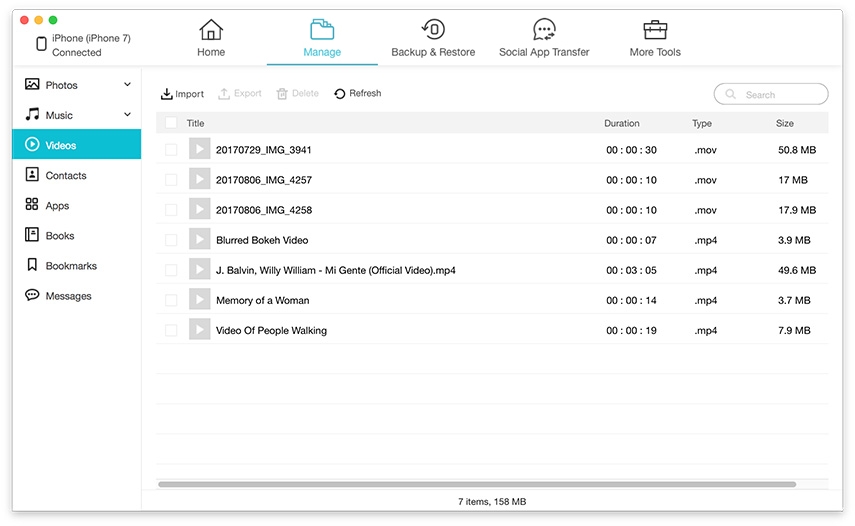
4.現在,該軟件將自動在iPhone上獲取所有視頻
5.選擇要傳輸的視頻,然後單擊“導出”按鈕開始播放。
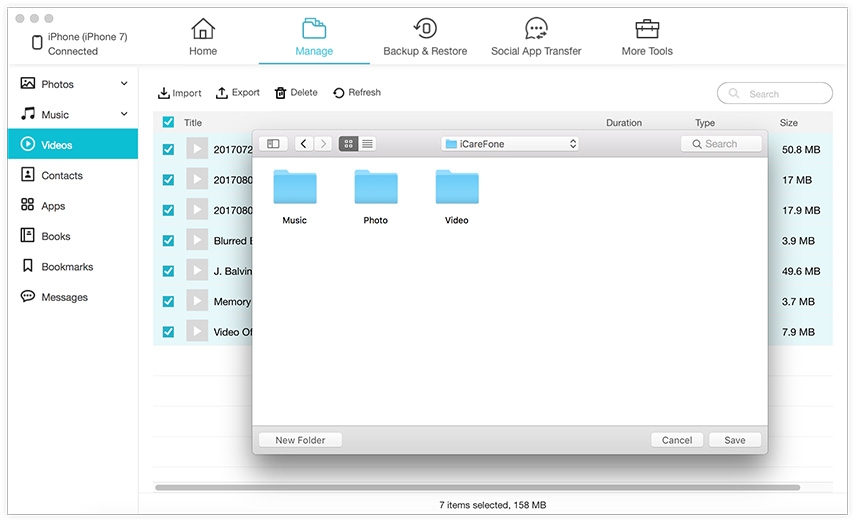
導出的視頻現在將發送到您的Mac。它非常快,您可以在幾分鐘內完成。因此,這是使用Tenorshare iCareFone將視頻從iPhone導入MacBook Pro / iMac / MacBook / Air等的方法。該軟件還可以備份和恢復數據,修復iOS卡住的問題等。不要錯過它!
免費下載適用於Win 10 / 8.1 / 8/7 / XP
安全下載
免費下載對於macOS 10.14及更低版本
安全下載
第2部分:將視頻從iPhone傳輸到Mac的其他方法
上面的方法是第三方應用程序,幾乎在所有方面都很出色。但是,如果您對使用第三方應用程序有點擔心,可以使用下面討論的Apple認證應用程序。記住;與iCareFone相比,這些方法的效果要差得多,而且所有這些方法都存在一些可能妨礙正常工作和整體體驗的限制。儘管如此,它們以自己的方式有效,並且是很多用戶長期使用的可行解決方案。
方法1:使用iCloud將視頻從iPhone下載到Mac
iCloud服務是iOS不可或缺的一部分。它專門設計用於執行某些功能,使iOS設備的用戶體驗更好,更有效。除了在雲中存儲數據外,iCloud還允許您在iCloud Photo Library的幫助下在任何iOS設備之間同步視頻和照片。因此,如果在兩種情況下都激活,它可以將視頻從iPhone導入到Mac。因此,它可以在Wi-Fi的幫助下自動完成工作,同時也帶來了強制性穩定Wi-Fi連接的問題,以確保正常工作。牢記這一點,請按照以下步驟操作:
打開iPhone上的iCloud照片庫:
1.在iPhone上,導航至“設置”並將iPhone連接至Wi-Fi
2.點擊您的姓名,然後轉到“iCloud”
3.現在,選擇“照片”並打開“iCloud照片庫”功能。對於iOS 10用戶,請轉到“照片和相機”並獲取“iCloud Photo Library”

打開Mac上的iCloud照片庫:
1.首先,將Mac連接到與上面相同的Wi-Fi網絡。
2.現在,啟動Photo應用程序並點按照片
3.導航到“系統偏好設置”並轉到“iCloud”
4.在此處查找並啟用“iCloud Photo Library”。

現在,您已在兩台設備上成功激活了iCloud Photo Library。現在,無論何時連接到Wi-Fi,它都會將您的所有照片和視頻同步到Mac。傳輸速度通常較慢,取決於Wi-Fi以及設備上的照片和視頻數量。如果您在Mac上啟動照片應用,則會獲得已同步的視頻。您也可以使用此方法將視頻從Mac導入iPhone。另外,請記住,關於此方法的最大問題是它只為您提供5 GB的可用空間。因此,如果您想要使用它或支付更多存儲空間,請相應地管理您的存儲。
方法2:使用照片應用程序從iPhone到Mac獲取視頻
如果您以前使用過iPhoto,那麼“照片”應用程序將與您類似。它基本上是類固醇上的iPhoto!它是一個新的應用程序,支持所有iOS設備,如Mac,iPhone,iPad等。它可以幫助您輕鬆管理,編輯和共享媒體,尤其是視頻和照片。與iPhoto類似,它具有更好的界面,更直觀,並且在文件管理和傳輸方面具有一些額外的好處。使用Photos App的方法如下:
1.首先,在Mac上啟動Photos App並立即啟動該程序
2.通過USB將iPhone插入Mac
3.點擊“導入”,然後從列表中選擇要傳輸的視頻。就是這樣!
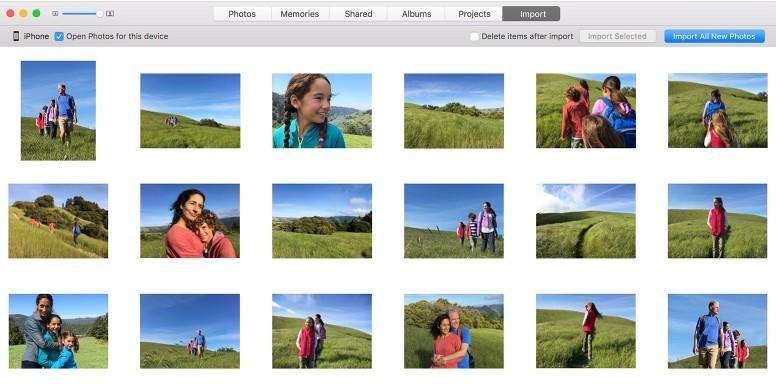
這是使用照片將視頻從iPhone導入Mac的方法。因此,在將視頻從iPhone X / 8 / 8Plus / 7 / 7Plus / 6 / 6S / 5 / 5S / SE複製到Mac時,照片應用程序是一個不錯的選擇。如果您使用的是iPhoto,則可以按照上述步驟操作。
方法3:使用Airdrop將視頻從iPhone導入Mac
AirDrop對於最近的iOS設備用戶來說並不陌生。它是一種無線形式的數據傳輸,已被證明非常有效。它可以藉助Wi-Fi將您的iPhone視頻發送到Mac。因此,您需要一個穩定,快速的Wi-Fi或Internet連接才能按照設計工作。傳輸速度也取決於您的Internet連接。以下是使用AirDrop進行視頻傳輸的方法:
1.將iPhone和MacBook連接到Wi-Fi網絡。
2.轉到Mac,打開Finder並選擇AirDrop。現在,在發現設置中選擇“Everyone”。

3.現在,同樣在你的iPhone上,打開控制中心,打開Airdrop並點擊“Everyone”。

4.現在,只需打開“照片”應用,然後選擇Airdrop到Mac的視頻,然後點按“分享”。

5.出現提示時在Mac上接受
這將立即開始轉移過程。因此,這是如何使用Airdrop將視頻從iPhone發送到Mac。這也是將視頻從iPhone無線導入Mac的重要方法。
方法4:使用圖像捕獲將視頻從iPhone複製到Mac
Apple設計了Image Capture,可幫助您上傳,編輯,共享和管理來自數碼相機,存儲驅動器等照片和視頻等媒體。但此應用程序的隱藏功能是,當您連接iPhone或iPad時,可以控制整個系統到Mac。許多人不知道,這是將視頻從iPhone導入Mac的可行選項,以下是如何操作:
1.使用Apple提供的原裝USB電纜將iPhone與Mac一起插入
2.在Mac上啟動Image Capture。
3.從設備列表中選擇您的iPhone
4.現在,選擇視頻並輸入保存傳輸視頻的路徑
5.點擊“導入”,即可開始轉移
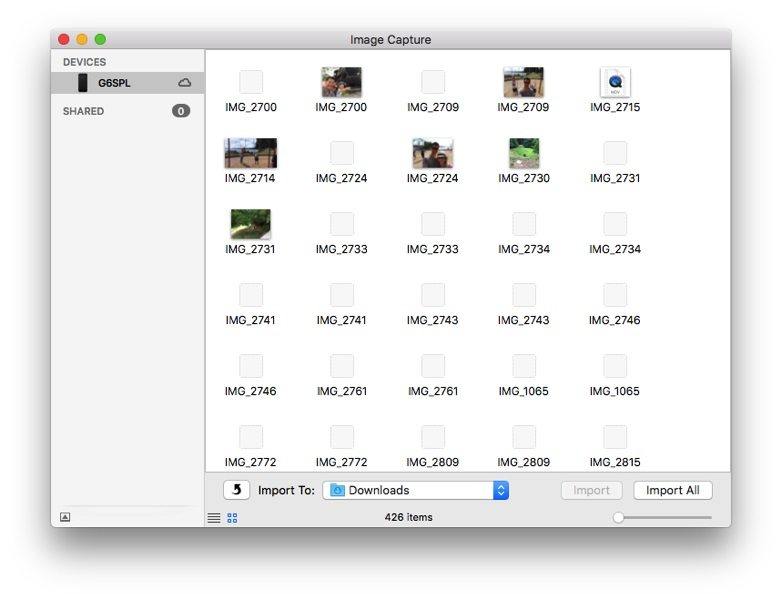
Image Capture是一種傳輸視頻的安全方式,在需要時非常有用。
總而言之,這是我們將iPhone視頻傳輸到Mac的最佳方法。有些方法完全是無線的,有些則不是。因此,選擇最適合您需求的產品。萬一,你想要我們的意見,毫無疑問是Tenorshare iCareFone。它提供的功能,有效性以及它為用戶提供的價值,實在是太好了。與我們在所有測試和試驗中的每種方法相比,它贏得了冠軍,因此我們在此結束它作為贏家。
如果你喜歡這篇文章,請在下面分享和評論!!
